Externe E-Mail-Accounts einbinden
Externe Mail-Accounts im mailbox Office einbinden
Im mailbox Office können Sie externe Mail-Accounts von anderen Providern wie gmx, web.de oder mail.de einbinden. Google hat den Zugriff über das mailbox Office seit Ende April 2022 blockiert. Wenn Sie Gmail-Kunde sind, können Sie komplett zu mailbox umziehen.
Vorteile der Integration externer Accounts
- Die Einbindung externer Accounts bietet Ihnen verschiedene Vorteile:
- Sie können die Mails der eingebundenen Accounts direkt im Webclient lesen.
- Sie können Mails mit der Absenderadresse des eingebundenen Accounts direkt aus dem Webclient versenden.
- Sie haben die Möglichkeit, Ihre gesamten Mail-Konten gebündelt und zentral über den mailbox-Webclient zu verwalten.
- Mit der Funktion Unified Mail können Sie sogar gemeinsame Ordner für mehrere Mail-Accounts nutzen, z. B. einen zentralen Posteingang oder einen gemeinsamen Ordner für gesendete Nachrichten.
Einstellungen beim externen Provider
Bei einigen Anbietern ist es erforderlich, bestimmte Einstellungen vorzunehmen, um die Einbindung zu ermöglichen. Der Provider muss dafür den Zugriff über IMAP oder POP3 sowie SMTP (für das Versenden von Mails) erlauben.
Bitte konsultieren Sie dazu die Dokumentation oder den Support Ihres jeweiligen Anbieters.
Verschiedene Arten der Einbindung eines externen Postfachs
Funktion Mail-Client
Das mailbox Office fungiert als Mail-Client und zeigt die Nachrichten des externen Providers separat an.
Sie haben ein zusätzliches, separates Postfach unterhalb des mailbox-Postfachs.
Beim Verfassen einer neuen Mail wird Ihnen das externe Postfach im Feld Von zur Auswahl angezeigt. Gesendete Nachrichten und der Posteingang werden standardmäßig nur in diesem Postfach dargestellt, nicht im übergeordneten mailbox-Postfach.
Hier können sowohl externe als auch mailbox-Postfächer eingebunden werden, die von mehreren Personen gleichzeitig genutzt werden sollen. So können Geschäftskunden beispielsweise Teampostfächer wie marketing@eigene-domain.de bequem einbinden.
Für die meisten Anwender ist diese Option die beste Wahl.
Bitte klicken Sie auf das Drop-Down-Menü im Feld Neue E-Mail und wählen Sie aus E-Mail-Konto hinzufügen.
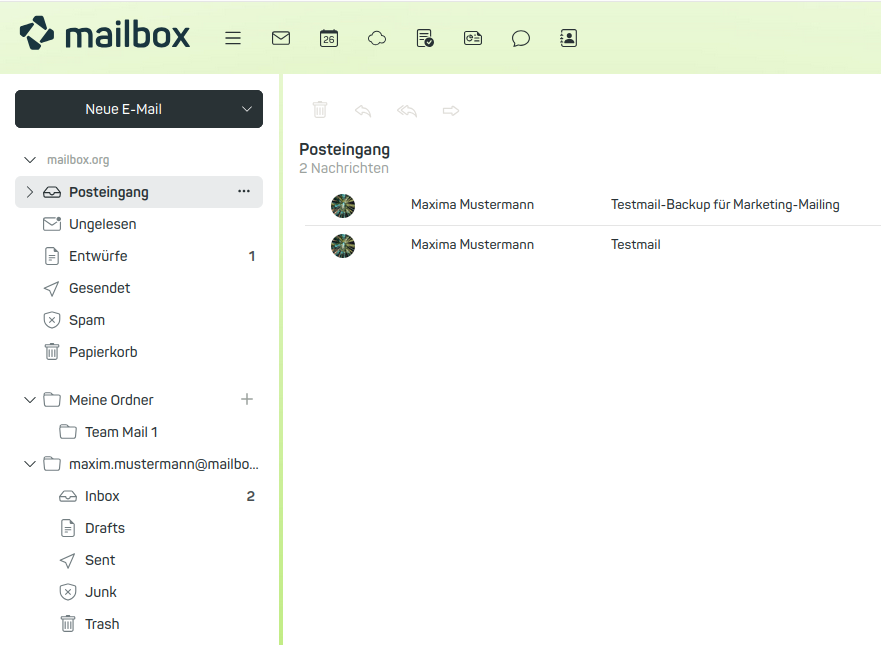
Abbildung 1: Hinzufügen eines externen E-Mail-Accounts.
Entfernen eines eingebundenen Postfachs
Soll ein auf diese Weise hinzugefügtes Postfach entfernt werden, gehen Sie folgendermaßen vor:
Pfad: Alle Einstellungen | Konten | Löschen (x)
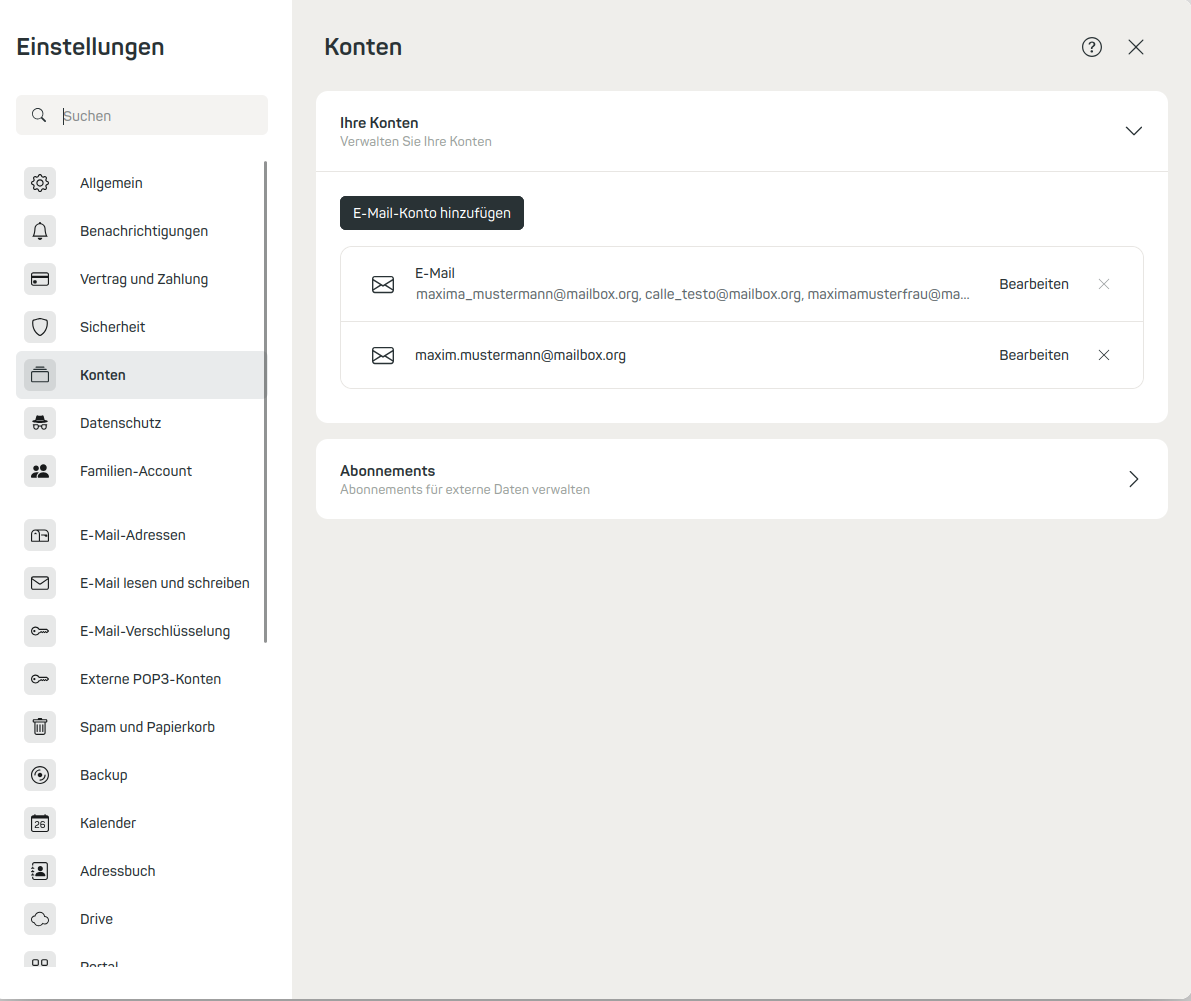
Abbildung 2: Entfernen eines externen E-Mail-Accounts, der als E-Mail-Client eingebunden wurde. Unter Bearbeiten kann die Unified Mailbox aktiviert werden, mehr dazu weiter unten.
POP3-Postfach (nur Abruf)
Wenn Sie die POP3-Funktion nutzen, werden alle Mails beim externen Provider abgerufen und in der Standardeinstellung dort gelöscht. Die Mails liegen anschließend nur noch in Ihrem mailbox-Postfach. Hier ist auch die Anwendung von Sieve-Regeln und die Postfachverschlüsselung möglich. Ein Versenden mit der Adresse des externen Postfachs ist nicht möglich. Der Abruf der Mails erfolgt etwa alle 30 Minuten, kann aufgrund von Lastverteilung im Einzelfall jedoch auch länger dauern.
Einrichtung
Gehen Sie für die Einrichtung wie folgt vor:
Pfad: Alle Einstellungen | Abrufen externer POP3-Mailaccounts | Eintragen der Zugangsdaten Ihres externen Providers
Beispiel:
markus.mustermann@extern.de
Entfernen eines POP3-Postfachs
Soll ein auf diese Weise hinzugefügtes Postfach entfernt werden, gehen Sie folgendermaßen vor: Lokalisieren Sie unter Bereits konfigurierte Aufträge das entsprechende Postfach und klicken Sie auf Löschen. Bereits abgerufene Nachrichten bleiben Ihnen selbstverständlich erhalten.
Funktion Mail Relay (vollständige Integration)
Bei dieser Variante binden Sie ein externes Postfach über IMAP und SMTP ein. Dadurch wird Ihnen das externe Postfach beim Verfassen einer neuen Mail im Feld Von zur Auswahl angezeigt.
Beim Einrichten erhalten Sie eine Bestätigungsmail an das externe Postfach. Mit deren Bestätigung weisen Sie nach, dass Sie tatsächlich Zugriff auf dieses Postfach haben. Danach können Sie mit der Adresse des externen Postfachs über die mailbox-Server Mails versenden (Mail Relay).
Ein Empfang von Mails der externen Adresse im mailbox-Postfach ist auf diesem Weg nicht möglich. Gesendete Nachrichten der externen Adresse landen ausschließlich im Ordner Gesendete Objekte des mailbox-Postfachs.
Diese Option wird nur empfohlen, wenn Sie nicht vorhaben, an professionelle Mail-Provider oder Firmenadressen zu senden.
Einrichtungsmerkmale
Gehen Sie für die Einrichtung wie folgt vor:
Pfad: Alle Einstellungen | E-Mail-Adressen | Alternative Absender | Eintragen der Mail-Adresse Ihres externen Providers | Aktivierungslink zusenden
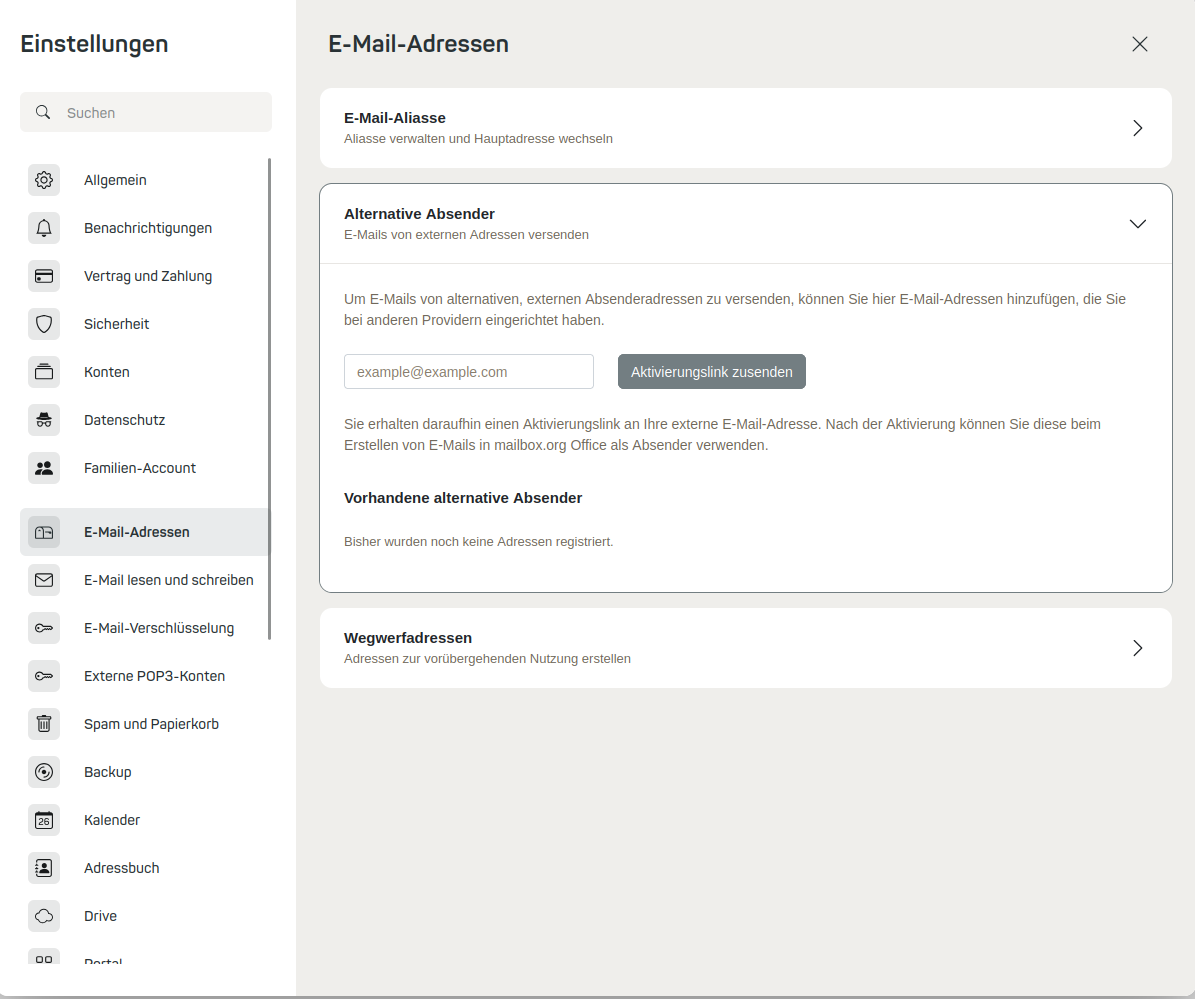
Abbildung 3: Angabe eines alternatives Absenders und Löschen eines bereits angelegten alternativen Absenders.
Entfernen eines Mail-Relay-Postfachs
Soll ein auf diese Weise hinzugefügtes Postfach entfernt werden, gehen Sie folgendermaßen vor:
Lokalisieren Sie unter Vorhandene alternative Absender das entsprechende Postfach und klicken Sie auf Löschen (x). Bereits gesendete Nachrichten bleiben erhalten.
Hinweise zu Mail Relay
Beim Mail Relay kann es regelmäßig zur Ablehnung von Mails kommen, die mit der Adresse des externen Postfachs verschickt werden. Ursache ist, dass die Domain der Adresse und der Absendeserver nicht übereinstimmen (DKIM-Fehler).
Da immer mehr große Mail-Provider diese Angaben auf Plausibilität prüfen, müssen Sie bei dieser Methode mit unzustellbaren Nachrichten rechnen.
Unified Mail
Die Funktion Unified Mail bietet Ihnen den Vorteil, dass beim Einbinden mehrerer Postfächer über die Methode Mail-Client die Ordner Gesendete Objekte und Posteingang aller Postfächer kombiniert werden. Dadurch bleibt Ihr mailbox Office übersichtlich.
Einrichtungsmerkmale 2
Gehen Sie dazu folgendermaßen vor:
Pfad: Alle Einstellungen | Konten | Bearbeiten
Setzen Sie einen Haken bei Unified Mail für dieses Konto verwenden. Dies ist sowohl für jedes externe Postfach als auch für Ihr mailbox-Postfach erforderlich. Um einheitliche Standardordnernamen zu gewährleisten, können Sie diese im unteren Bereich anpassen. Klicken Sie anschließend auf Speichern.
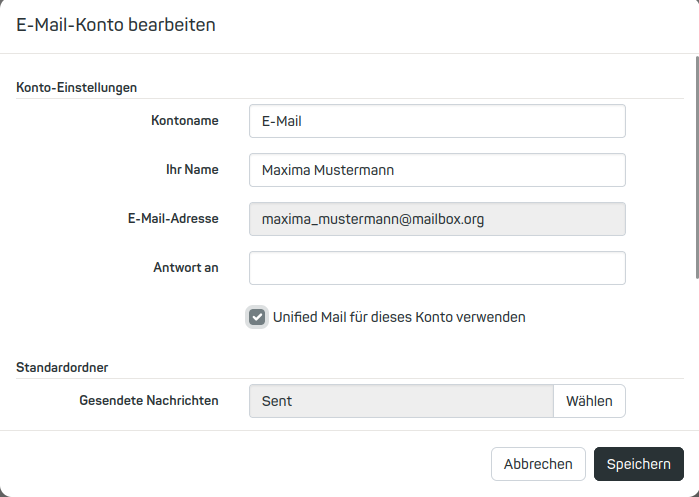
Abbildung 4: Einrichten des Unified Mail - einer gemeinsamen Ordnerstruktur für mehrere eingebundene Postfächer.
Wichtiger Hinweis zum Einbinden von Outlook Webmailer
Bitte beachten Sie, dass der Outlook Webmailer derzeit nicht in den mailbox-Webmailer integriert werden kann. Der mailbox-Webmailer ist die Plattform, auf der Sie sich unter https://login.mailbox.org/ anmelden.
Der Grund dafür ist, dass Microsoft für die Authentifizierung des Outlook Webmailers das Verfahren OAuth2/Modern Auth verwendet, welches von mailbox aktuell noch nicht unterstützt wird.
Diese Einschränkung betrifft ausschließlich die Einbindung des Outlook Webmailers in den mailbox-Webmailer. Die Nutzung von Outlook als eigenständigem Mail-Client, beispielsweise auf dem PC, ist weiterhin uneingeschränkt möglich.
